Crea eventos personalizados
La pestaña de Eventos proporciona un espacio sencillo para gestionar tus eventos. A la vez, te da la opción de crear eventos personalizados en el metaverso donde las personas solo podran acceder despues de reservar un espacio en la sala.
Si deseas realizar eventos privados en el metaverso, el tablero de Onland ofrece diferentes soluciones.
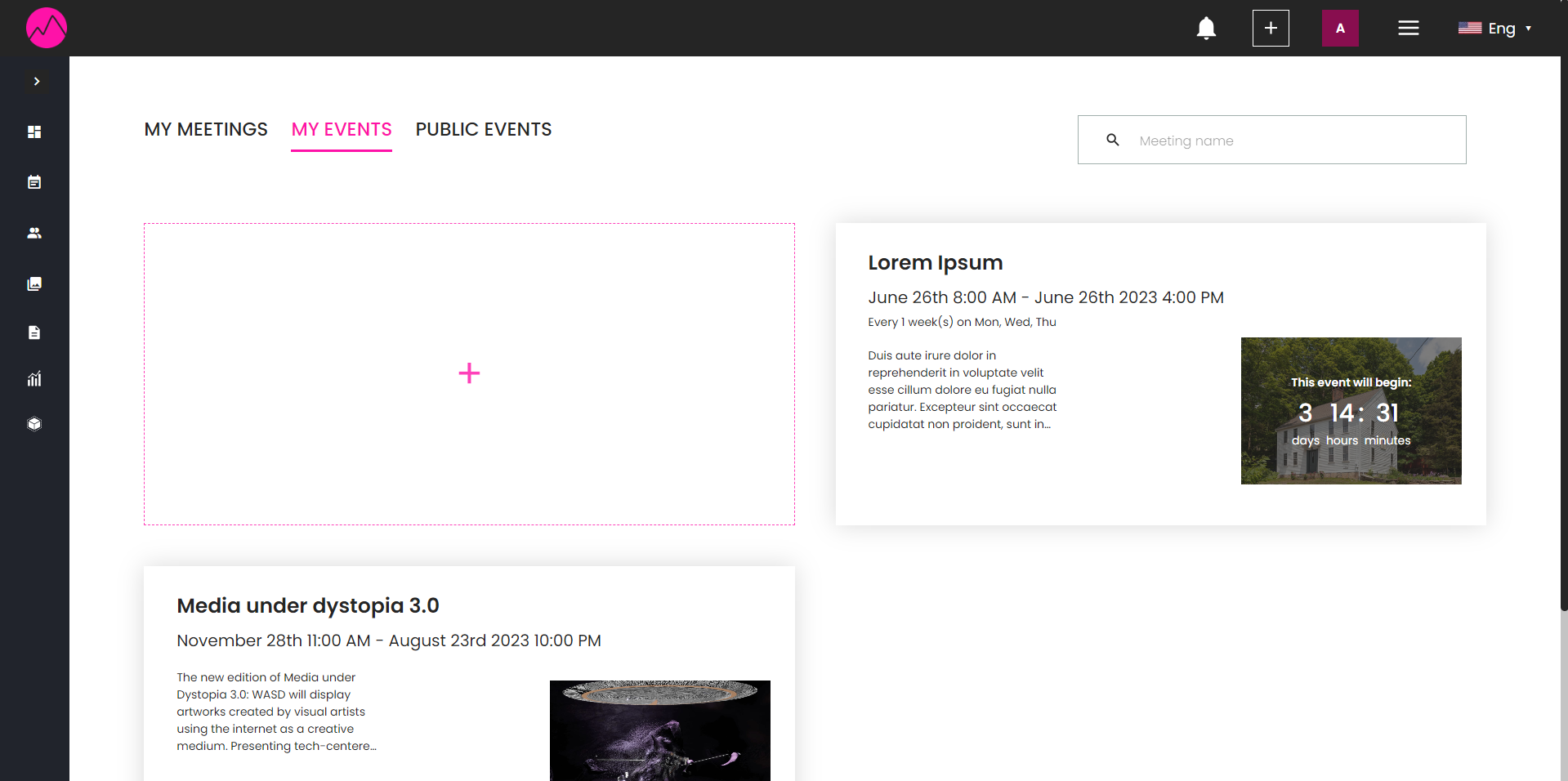
Solicitar eventos
Puedes solicitar un evento personalizado en nuestra plataforma siguiendo el enlace "Organizar Evento" en el botón desplegable o haciendo click en el botón "+" en el tablero:
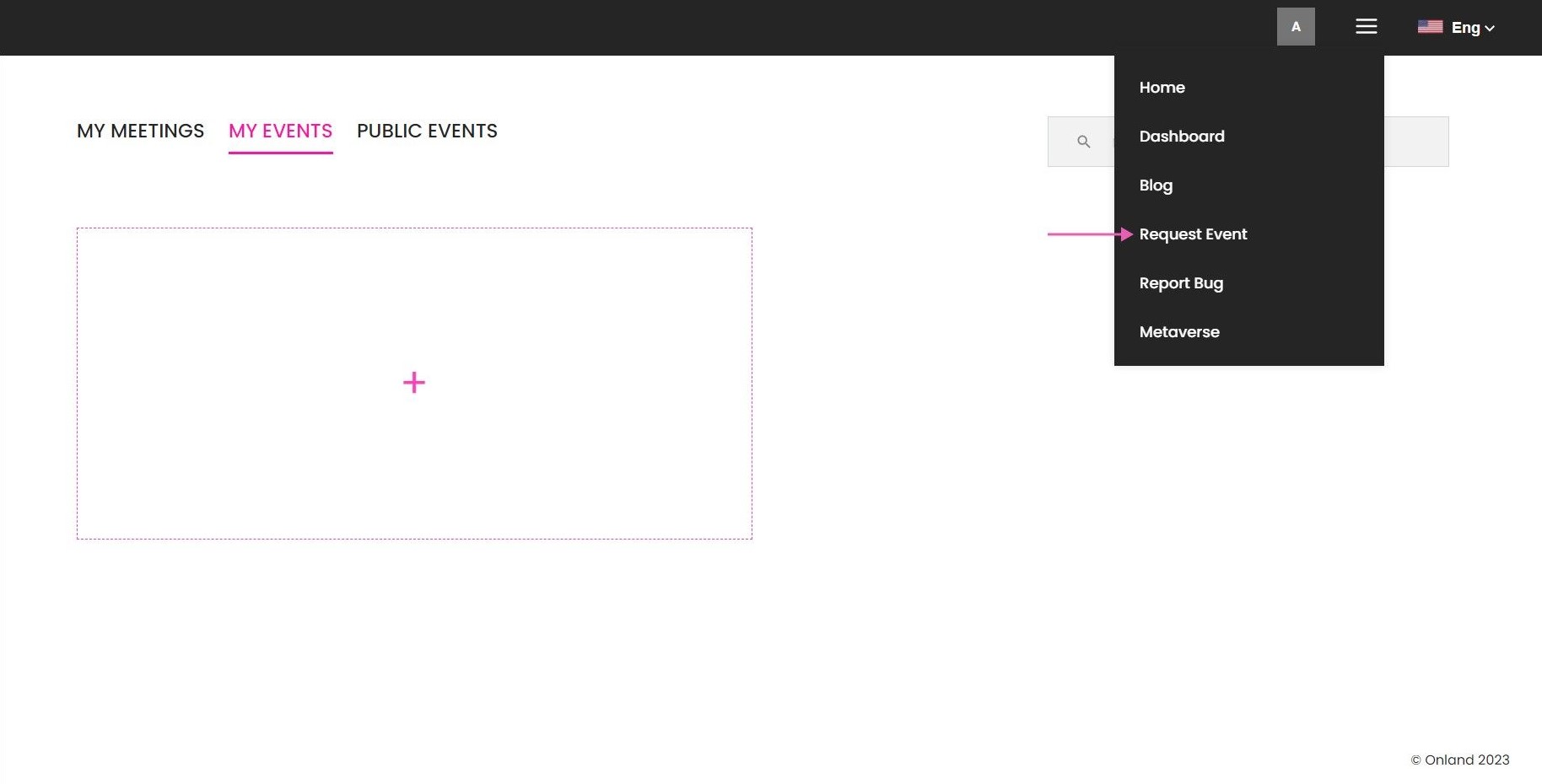
Aparecerá un formulario que solicita la información necesaria para el evento. Aquí puedes darnos una idea del tipo de evento que necesitas y la información para contactarte.
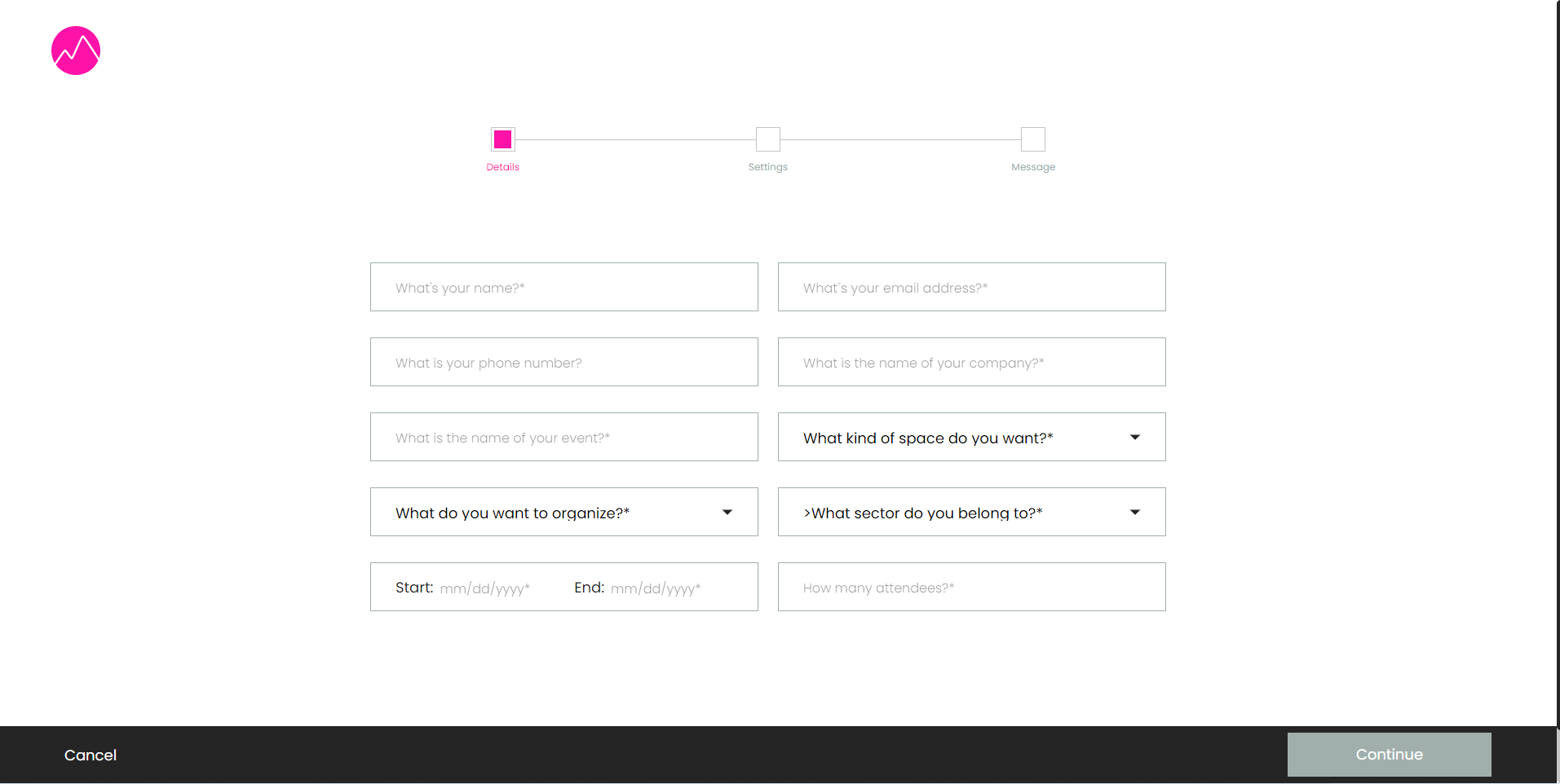
Crear un evento
Si eres gestor de eventos en nuestra plataforma o tienes los permisos necesarios para crear eventos, simplemente haz click en el botón "+" mientras estás en la pestaña de Eventos y serás redirigido a la página de creación.
Con Onland, tienes la flexibilidad de establecer tres categorías distintas de eventos, cada una con diferentes grados de privacidad:
- Evento público: Este evento se enumerará en los eventos y será visible para cualquier visitante que acceda al panel de control.
- Evento privado: El acceso a este evento y su contenido es exclusivo para los usuarios que han recibido una invitación. Los usuarios deben iniciar sesión para entrar.
- Evento no listado: Este evento es accesible exclusivamente para los visitantes que poseen el enlace directo. Permanece oculto en el panel de control a menos que el usuario haya aceptado la invitación al evento (RSVP). Este tipo de evento es particularmente útil si deseas experimentar con eventos en varias cuentas sin que el evento aparezca en el panel de control.
Además, Onland proporciona tres formatos para tu evento: en persona, phygital y virtual. Cada tipo de evento ofrece características únicas para interactuar con tu audiencia.
Eventos virtuales
Primero, selecciona el nivel de privacidad del evento:
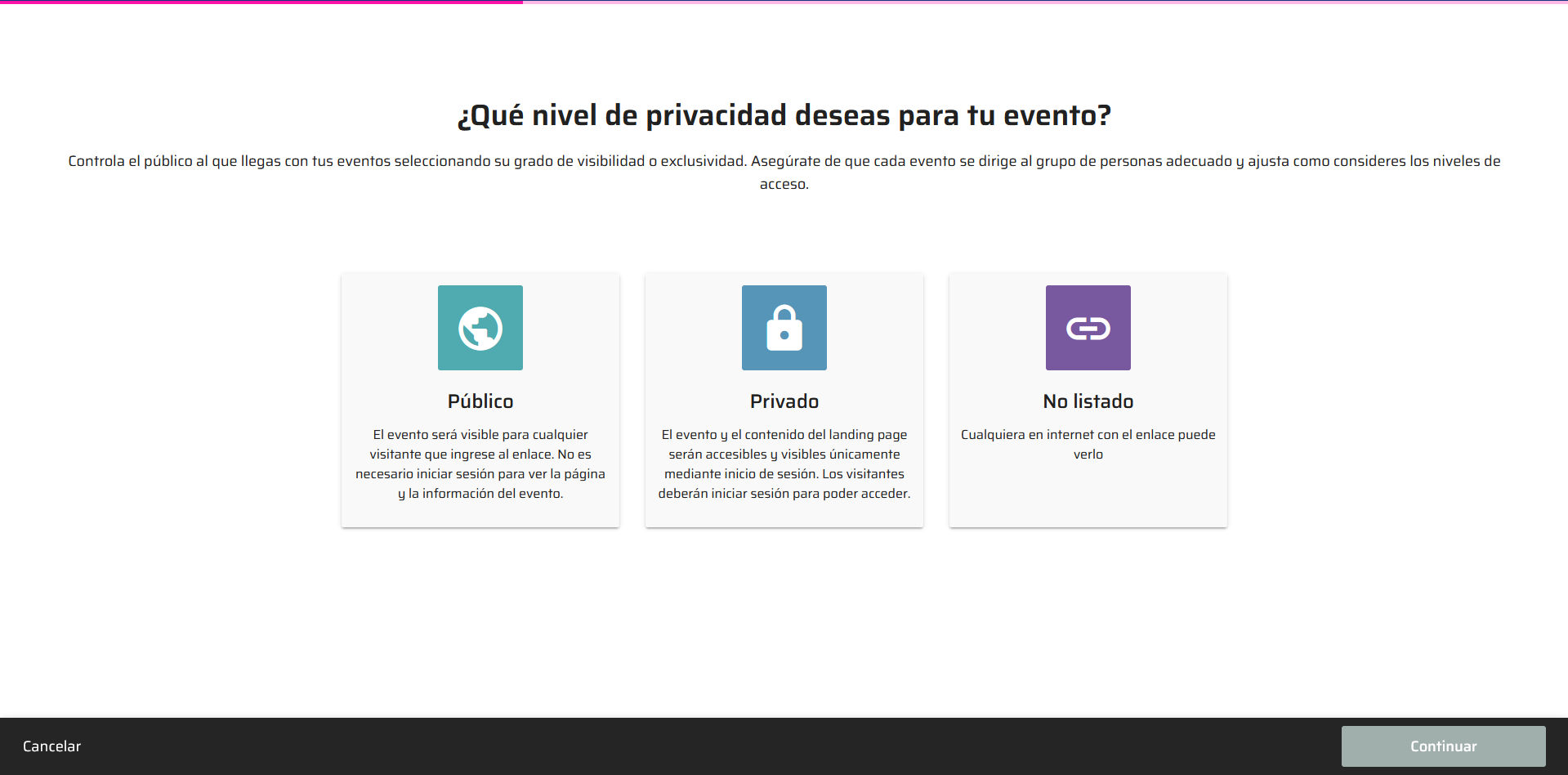
Luego, ofrecemos tres opciones según el tipo de evento que necesitas: Virtual, Phygital o En Persona. Si tu evento solo será accesible a través del metaverso, selecciona un evento virtual:
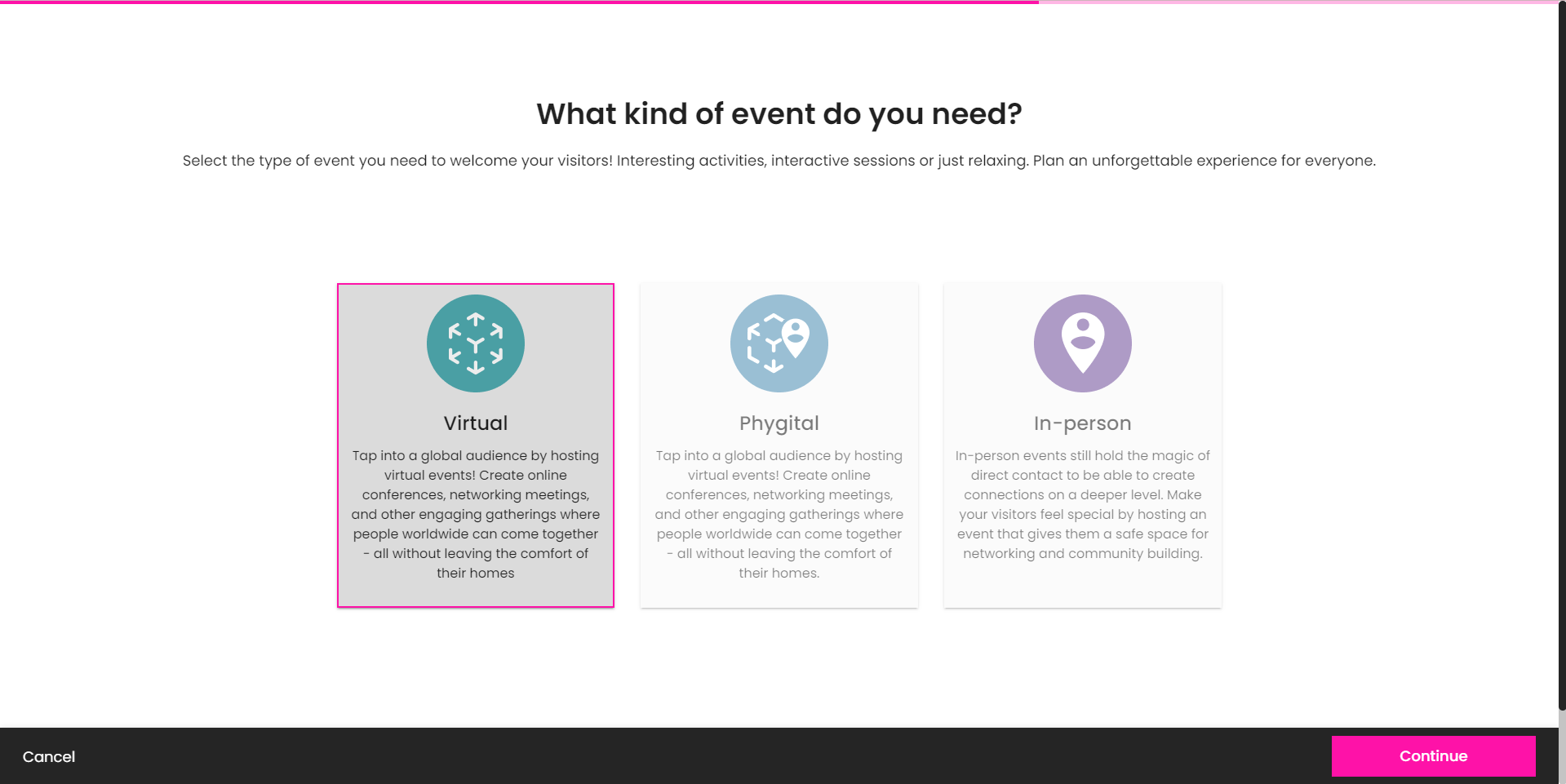
Detalles del evento
Seguidamente, entraras en la pagina de detalles, aquí tendrás la oportunidad de especificar un nombre para el evento, dar una descripción y elegir la hora de inicio y finalización del mismo. Además, puedes designar un vestíbulo para tu evento, lo que creará un espacio personalizado para que los asistentes se reúnan antes de que comiencen las presentaciones. Tienes la capacidad de modificar el texto que se mostrará en la imagen del vestíbulo añadiendo un título y una descripción.
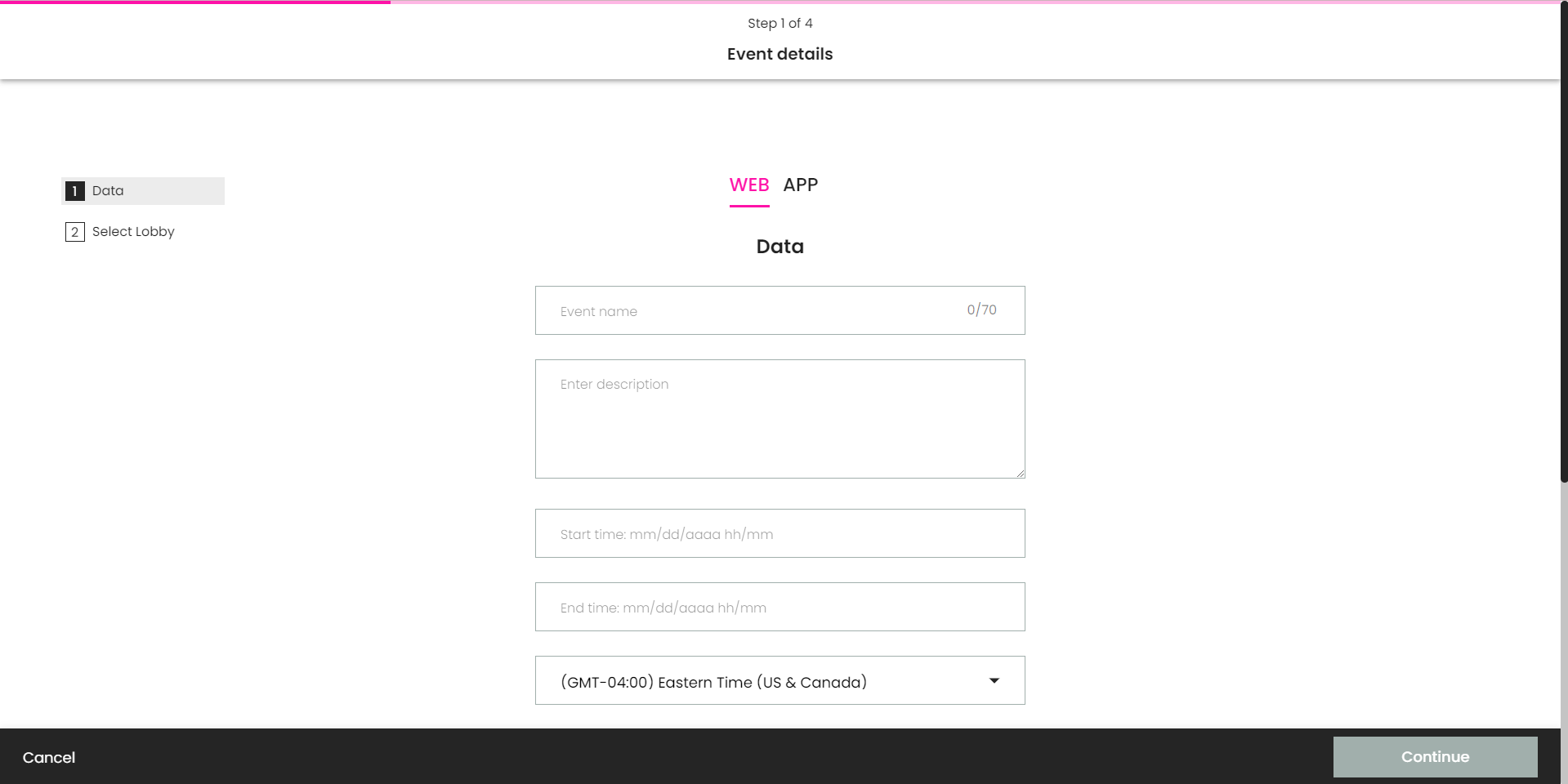
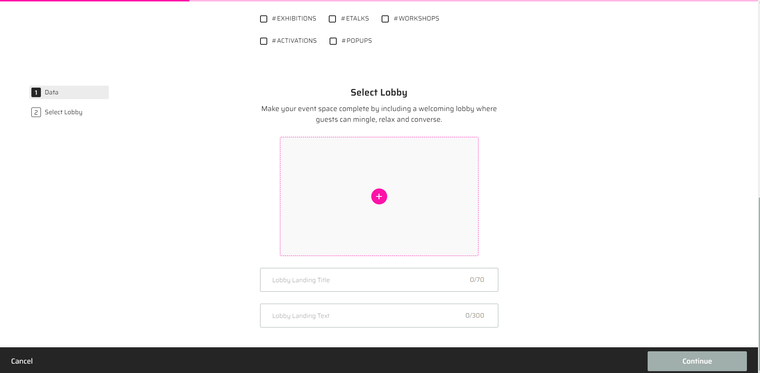
Agregar presentaciones
La página de Calendario te permite agregar presentaciones al evento. Puedes hacer click en la hora deseada desde en el calendario o seleccionar un rango de días y luego hacer click en el botón "+".
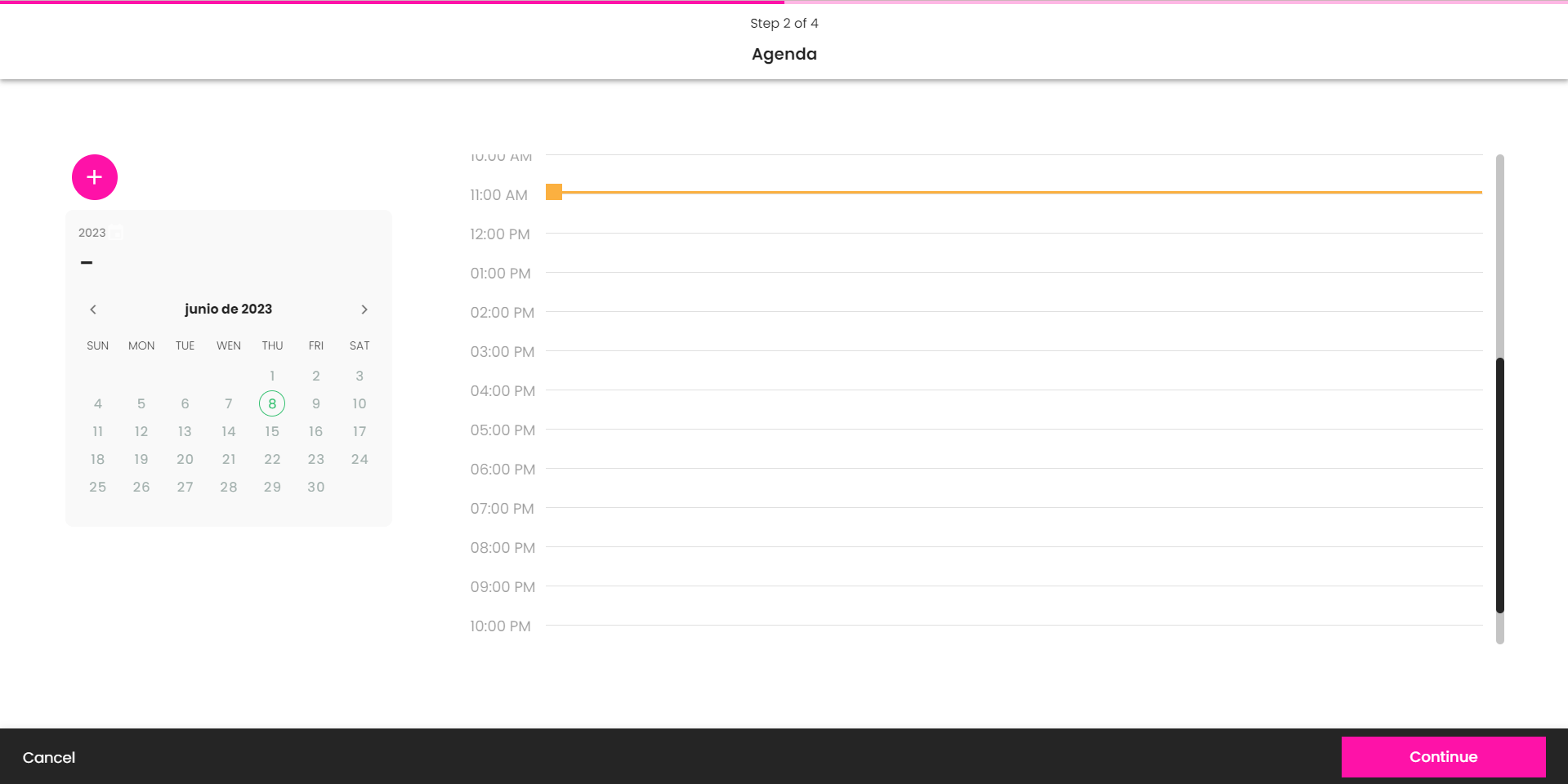
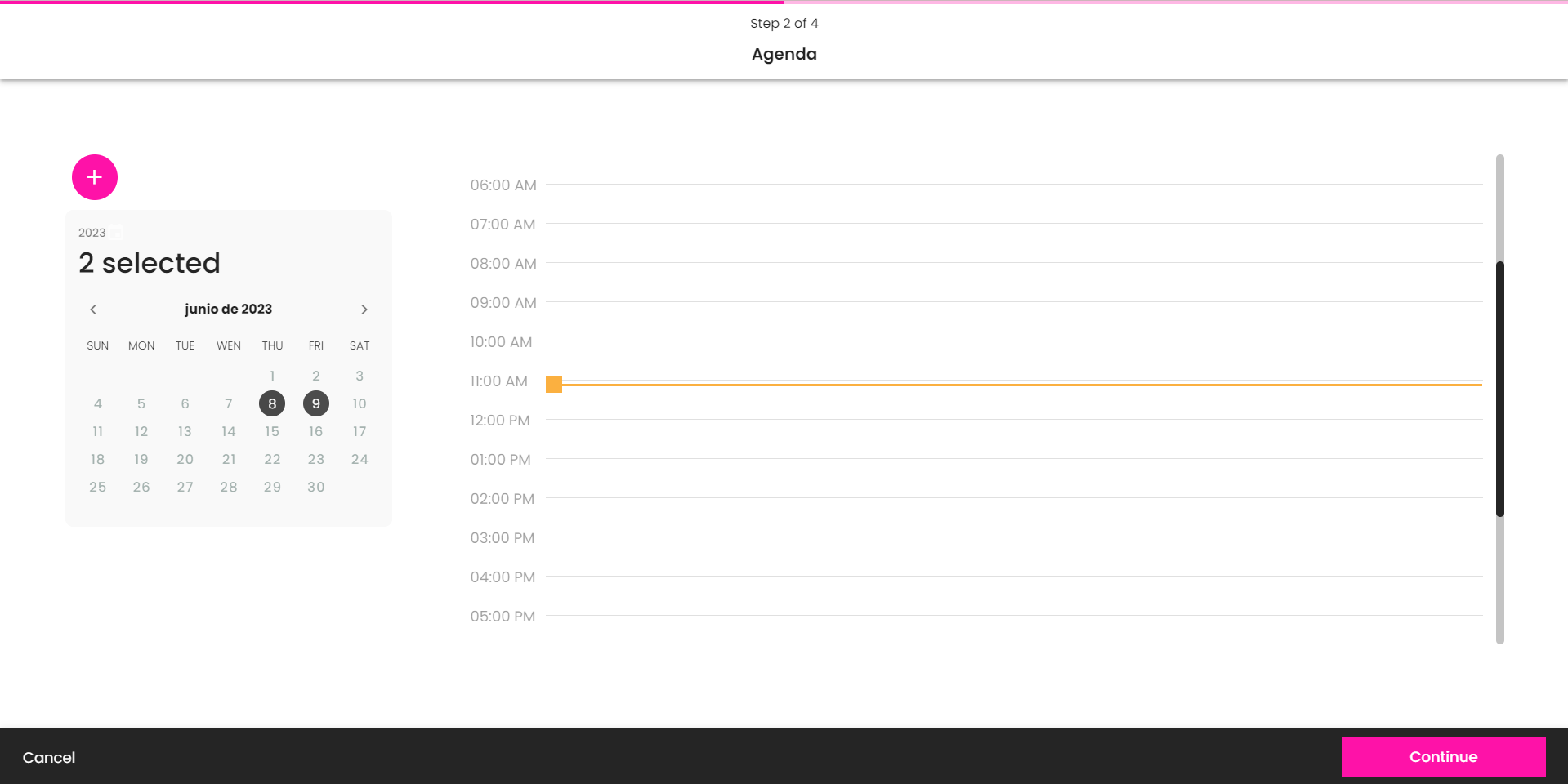
En la pagina de la presentación, agrega un nombre, descripción, una hora y selecciona el espacio virtual donde se llevará a cabo. También puedes subir una imagen o dejar esta opcion vacía; una imagen en miniatura de la sala eligida aparecerá como thumbnail de la presentación a menos que subas una.
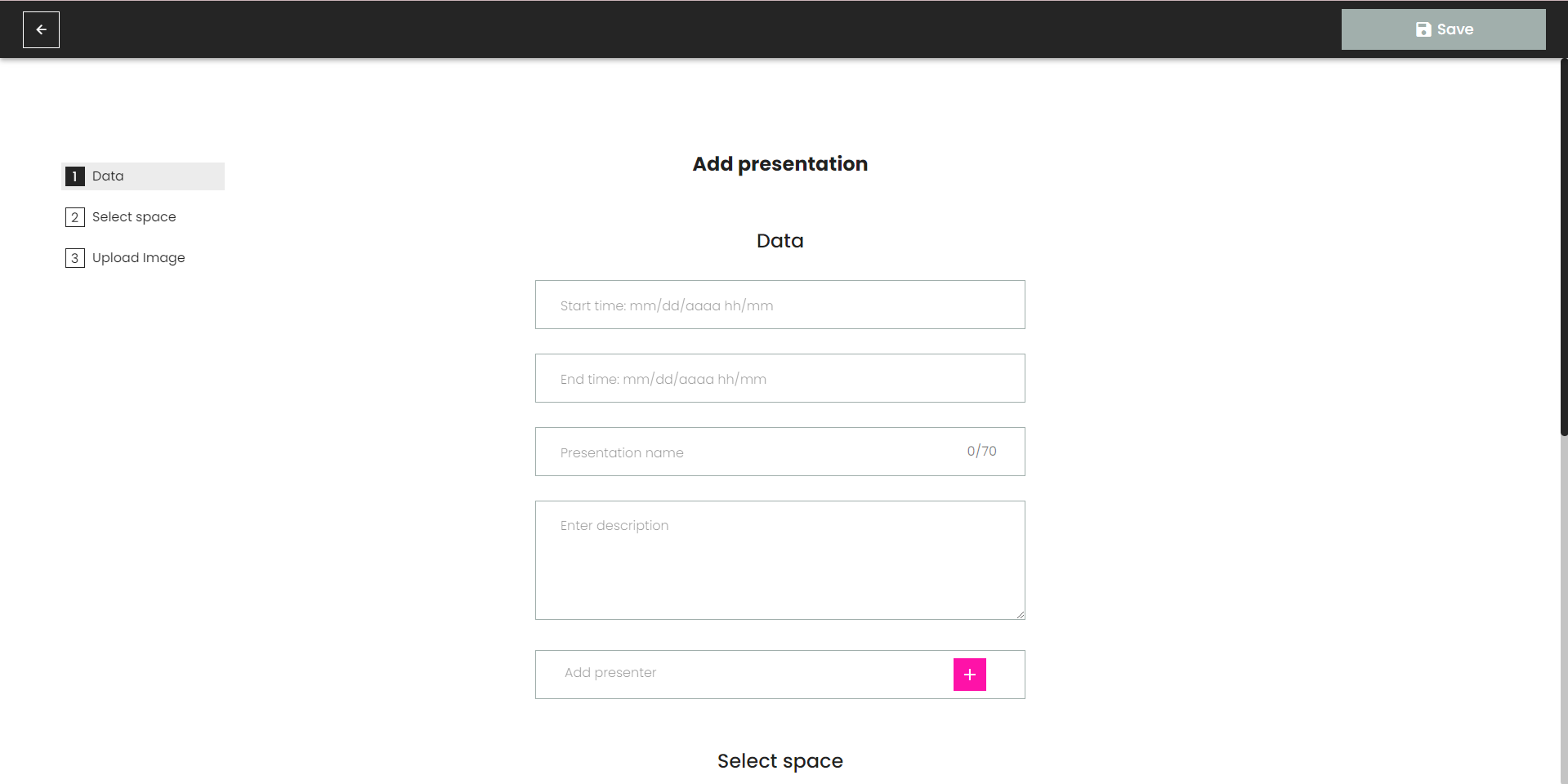
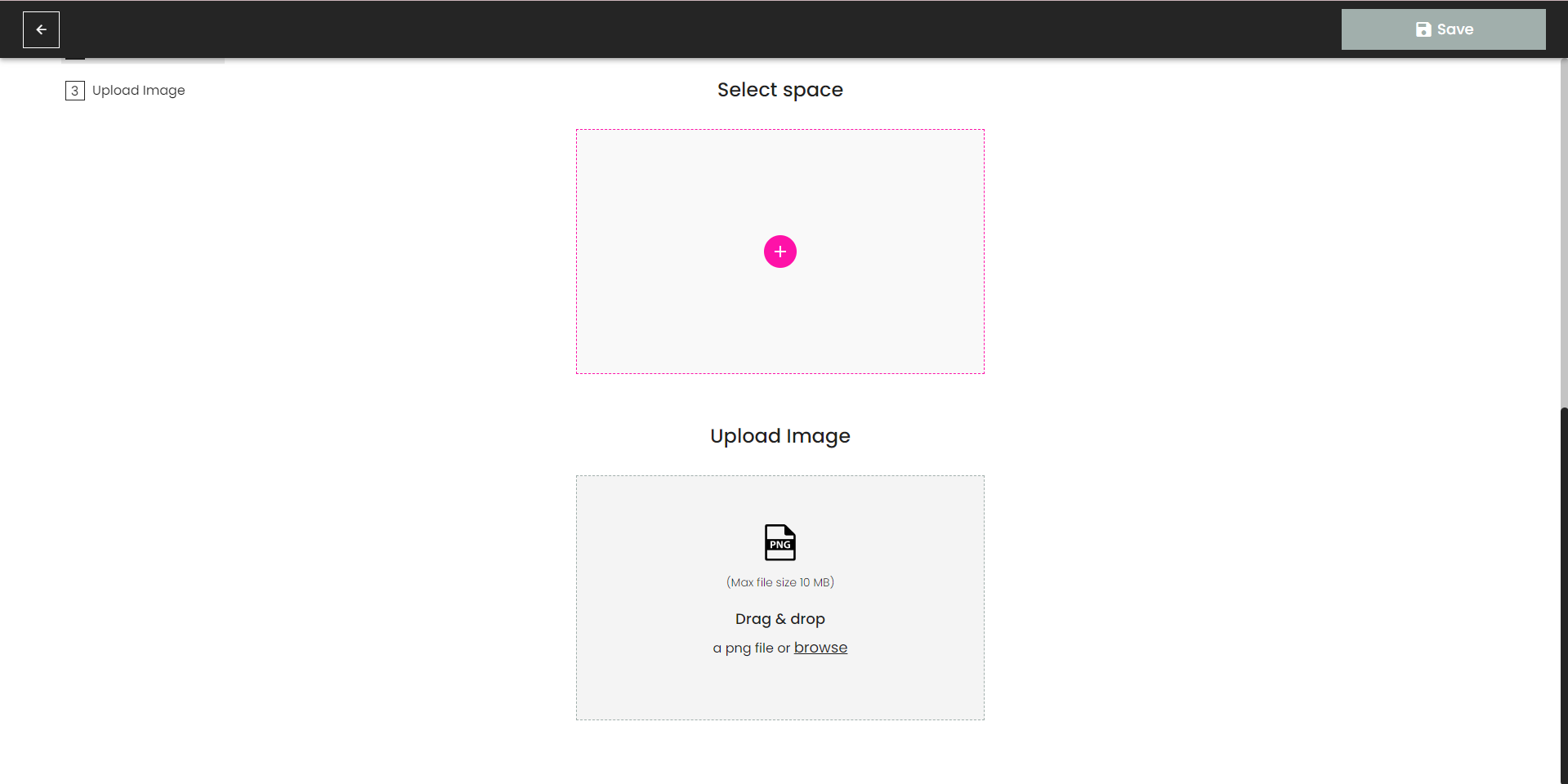
Enviar invitaciones
En la página de invitaciones, puedes incluir a otras personas como presentadores, managers o como miembros de la audiencia. Una vez que proporciones sus direcciones de correo electrónico, recibirán un correo con los detalles sobre el evento.
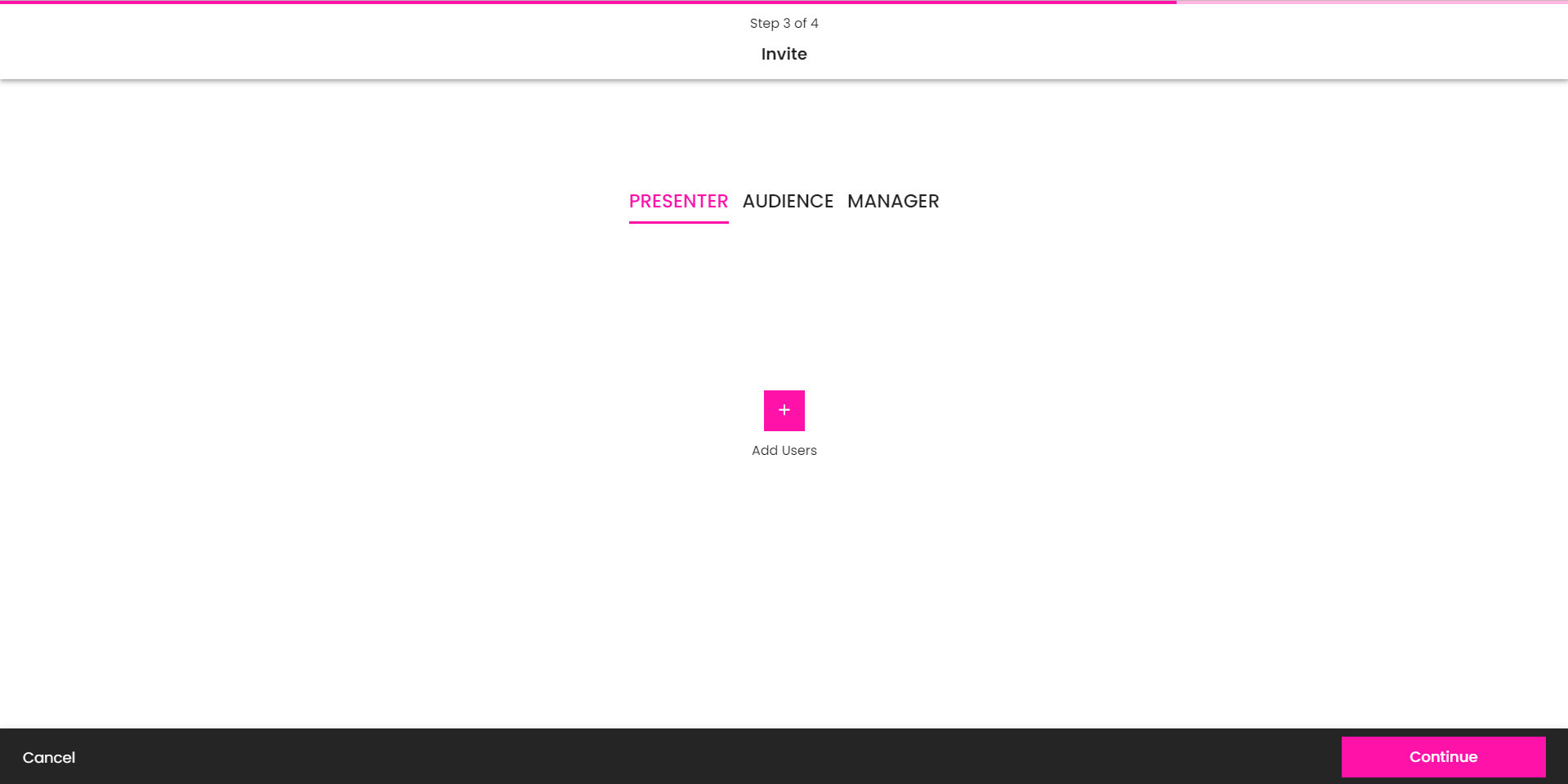
Personalizar la página principal del evento
Tienes la libertad de seleccionar un fondo que se adapte a tus preferencias en la primera sección de la página.
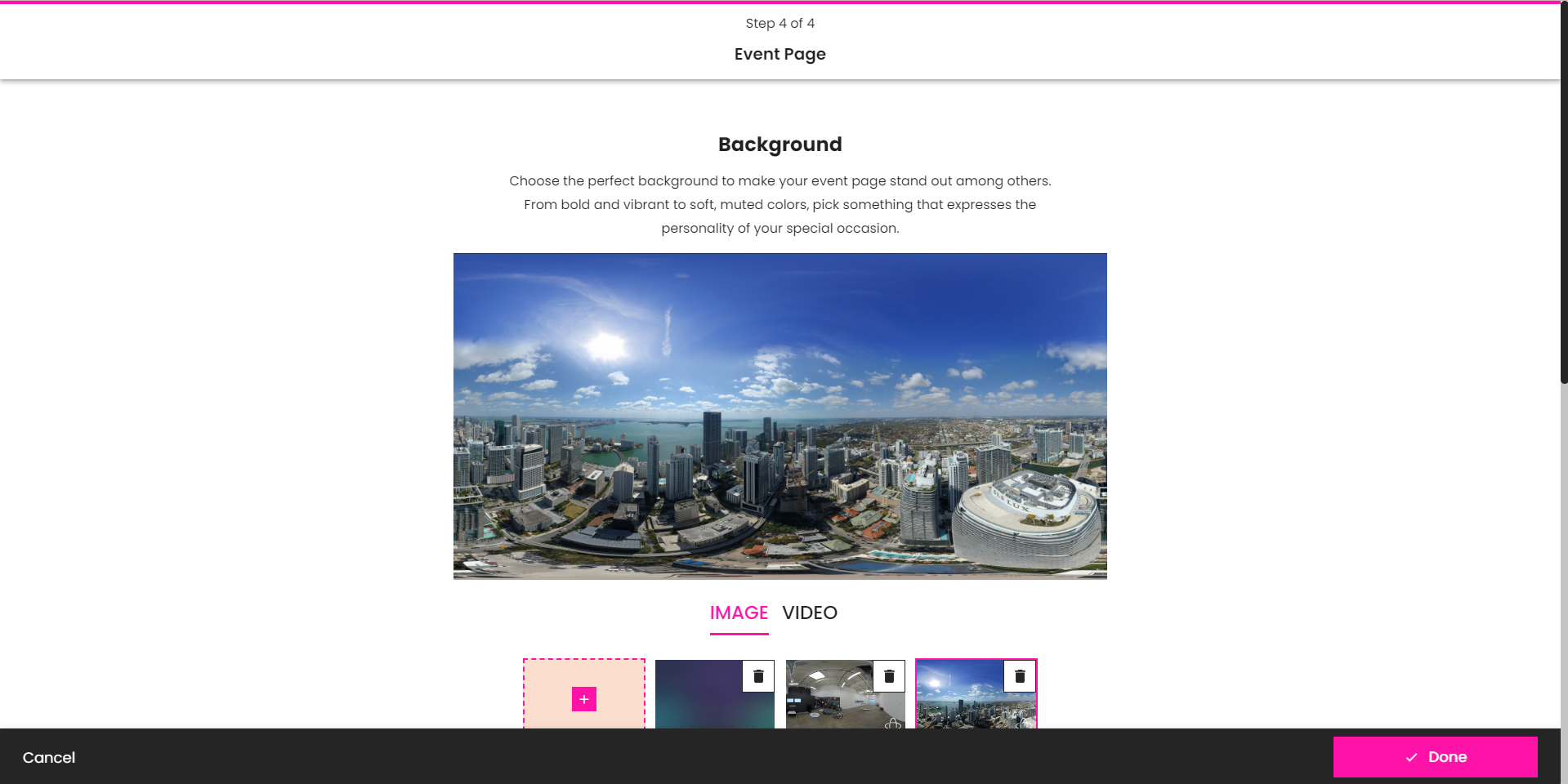
Además, esta sección te permite mostrar los logotipos de los patrocinadores de tu evento e integrar las plataformas de redes sociales de tu empresa.
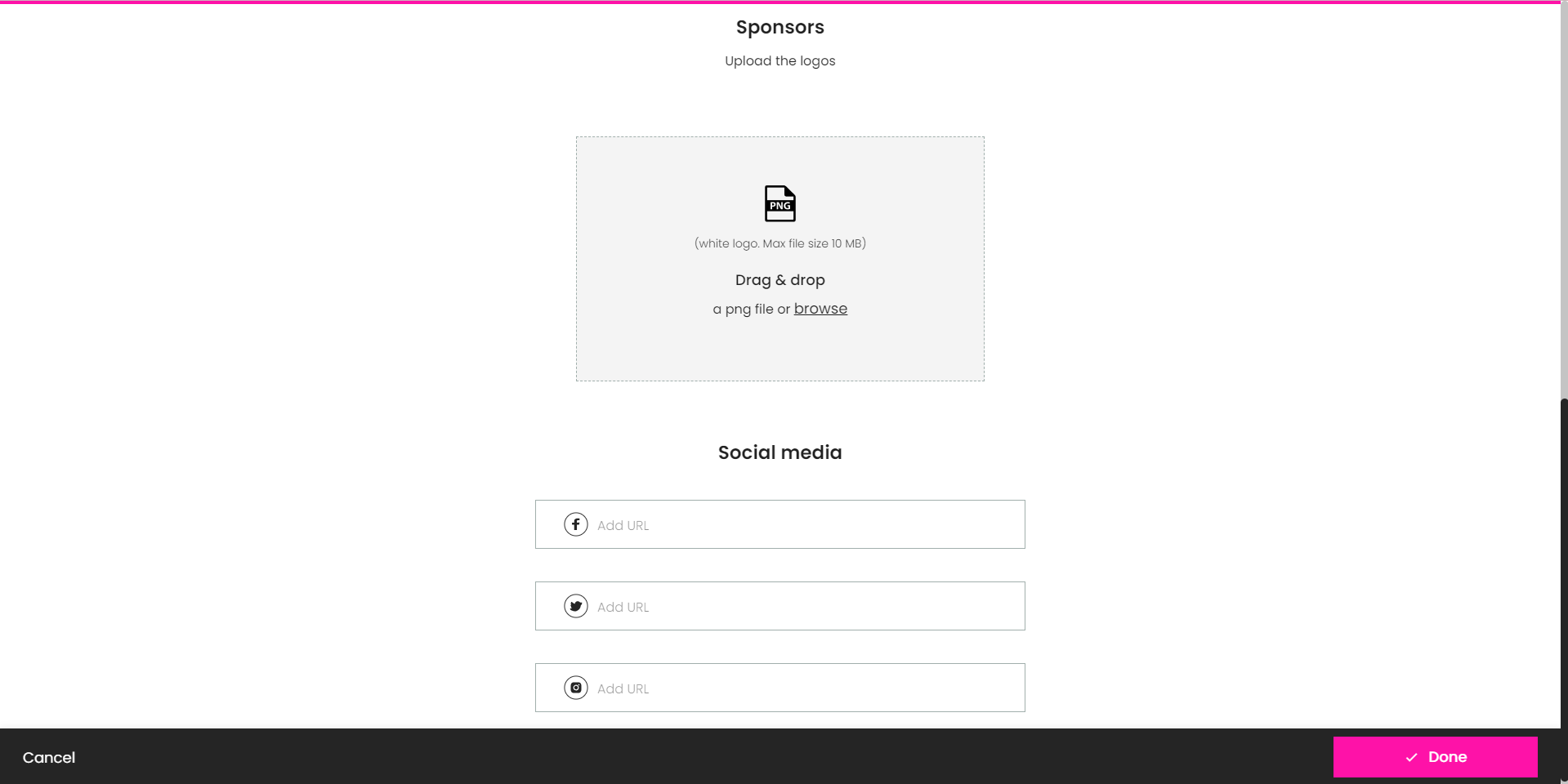
Previsualizar y publicar tu evento
Antes de que tu evento sea público, puedes ver una previsualización de cómo se verá tu página una vez que esté terminada. Aquí puedes ver toda la información que proporcionaste en las diferentes secciones y editarla si es necesario.
Una vez que hayas terminado, haz click en el botón Publicar. Se enviarán las invitaciones y tu evento estará abierta al público.
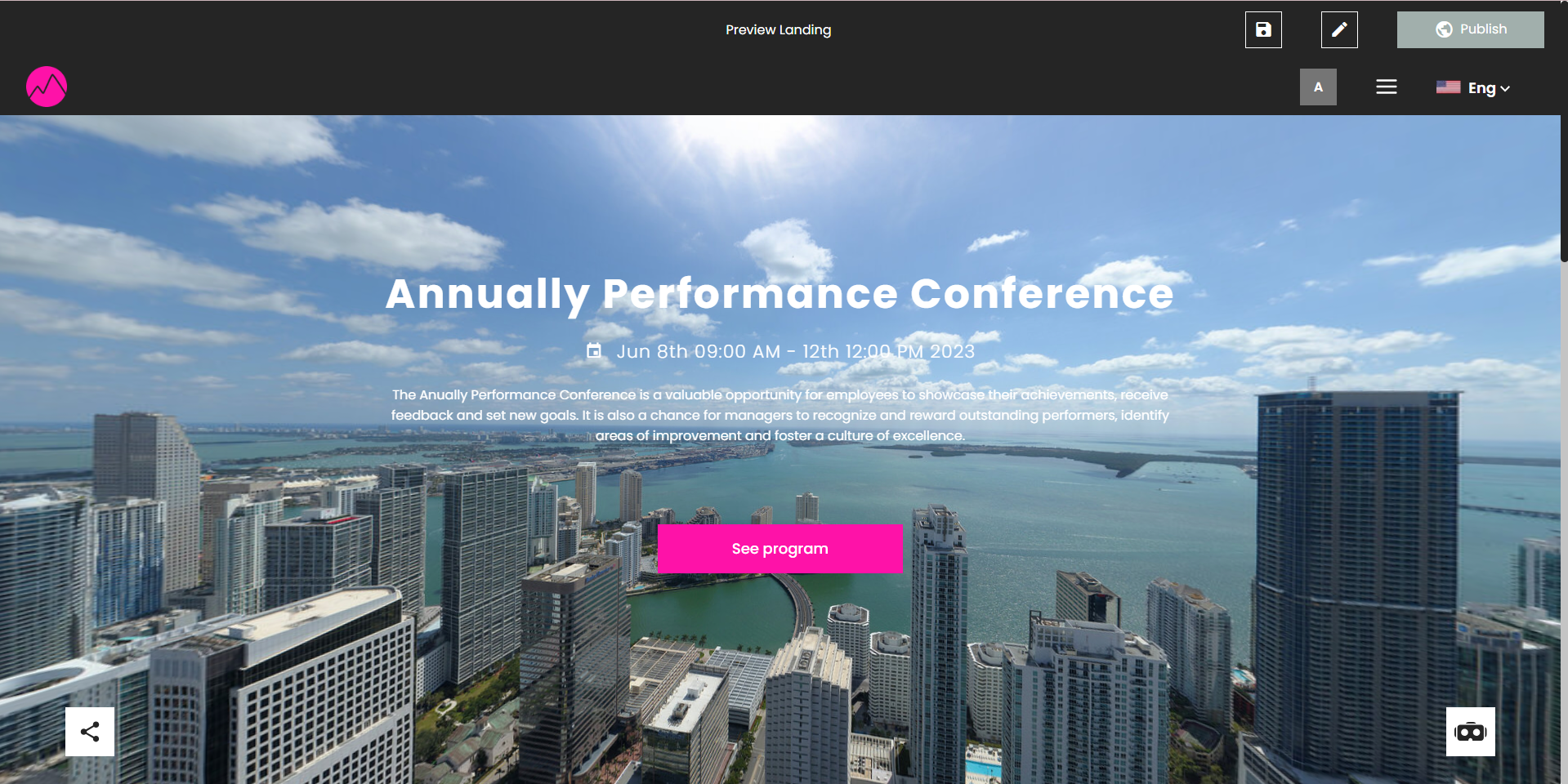
¡Listo! Ahora tu evento está publicado. Puedes editar la información, agregar presentaciones o invitar a más personas en cualquier momento que desees.
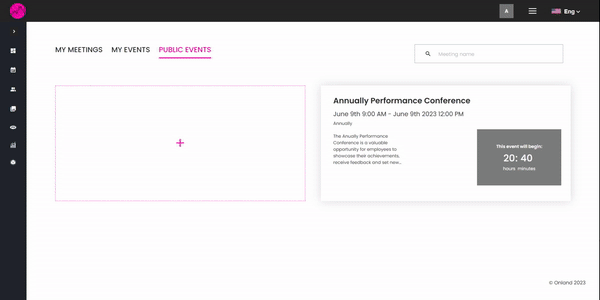
Eventos en persona
Los eventos en persona te permiten organizar reuniones en las que los asistentes se reúnen físicamente en un lugar específico. Nuestra plataforma te permite crear una pagina principal para tu evento físico donde los asistentes pueden ver la información del mismo y reservar un espacio.
Para esto, comienza seleccionando la opción En Persona durante la creación del evento
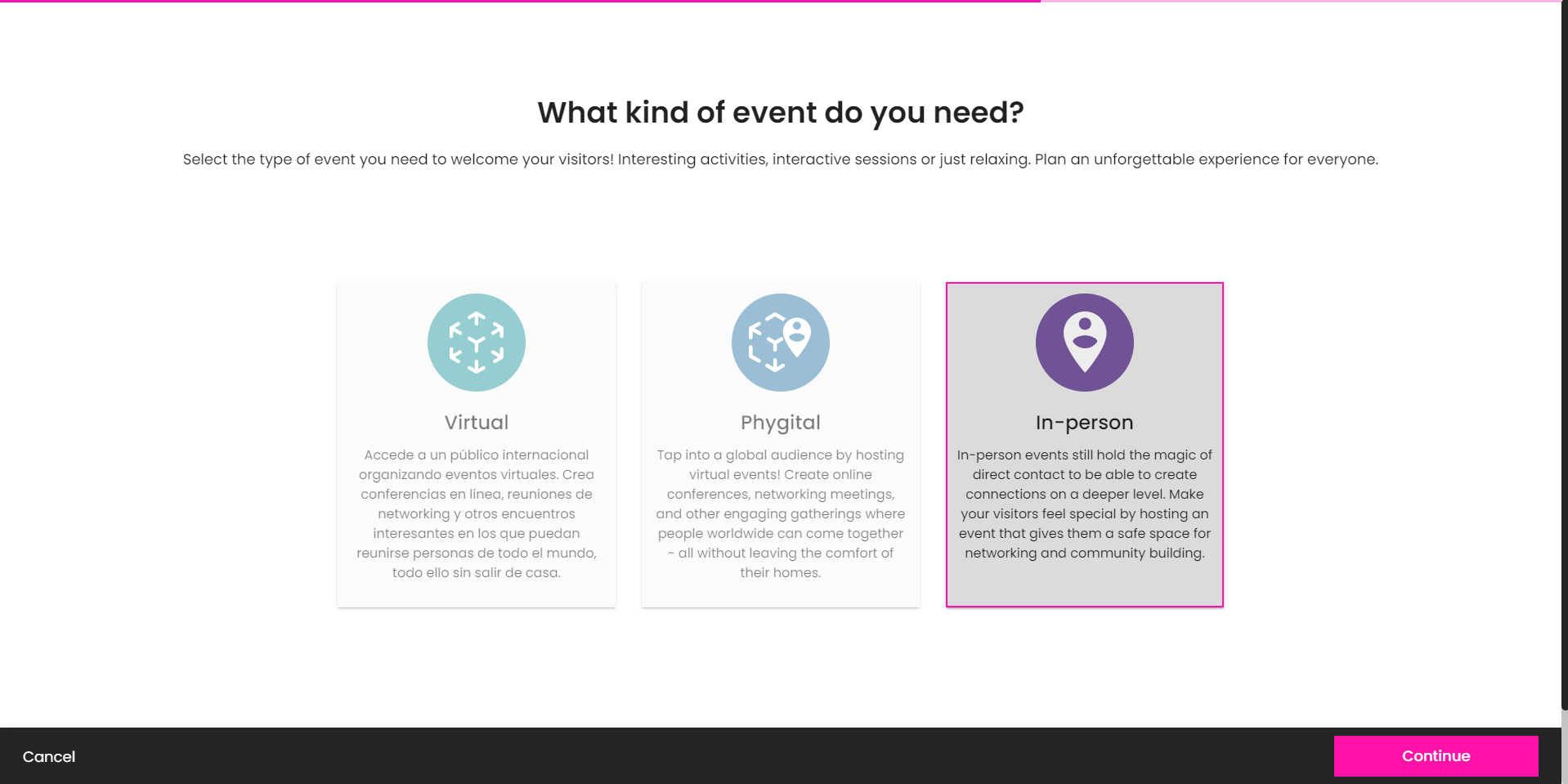
Luego, como en el evento Virtual, establece un nombre, da una descripción y elige la fecha, hora de inicio y hora de finalización para el evento. La opción de vestíbulo no estará disponible ya que el evento no tendrá una sala en el metaverso.
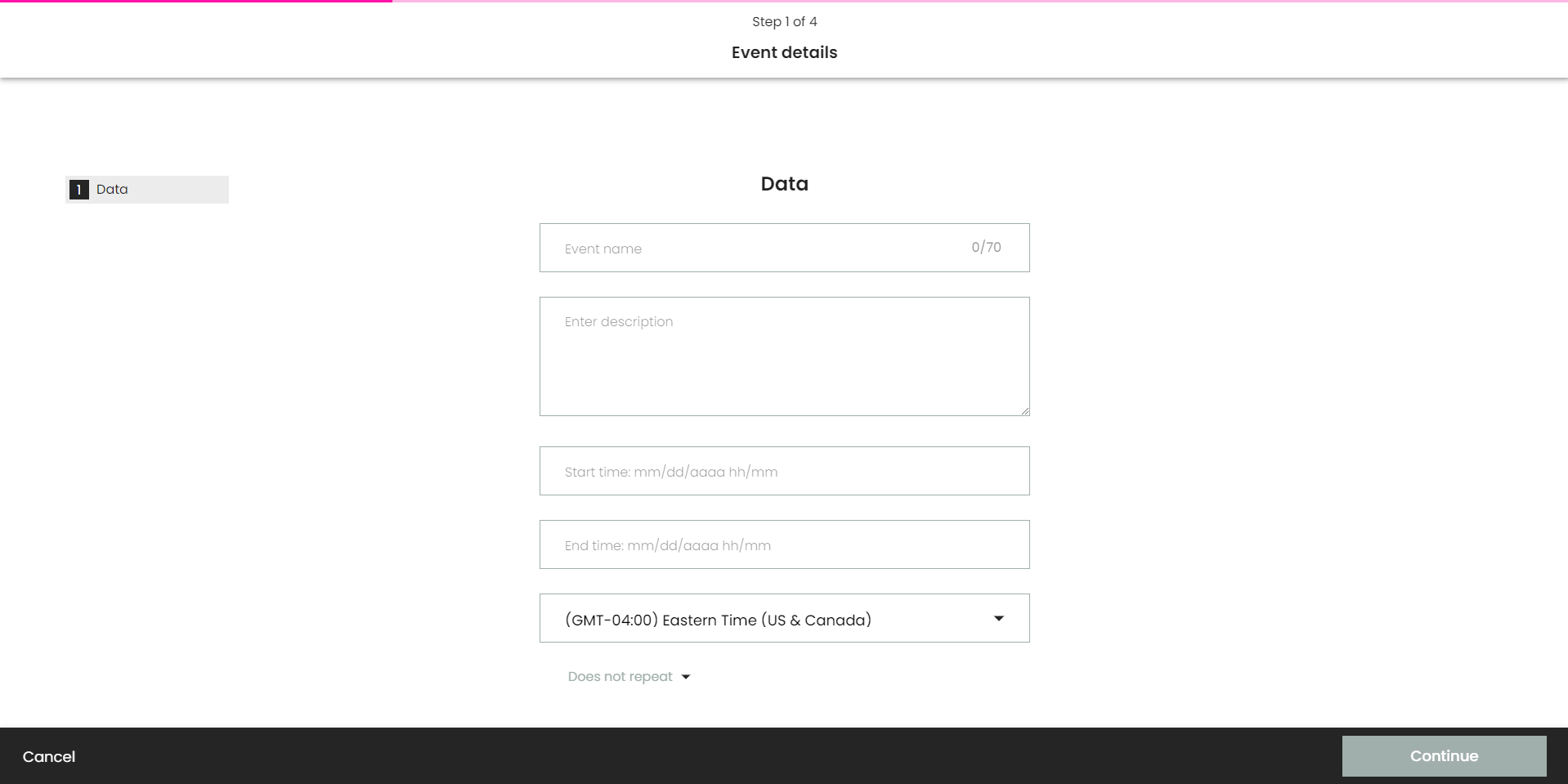
Presentaciones para eventos en persona
La única diferencia con los eventos Virtuales es que deberás agregar una imagen de vista previa para tu presentación. Puedes subir una imagen del lugar donde se llevará a cabo tu evento o cualquier imagen que transmita la esencia de tu evento.
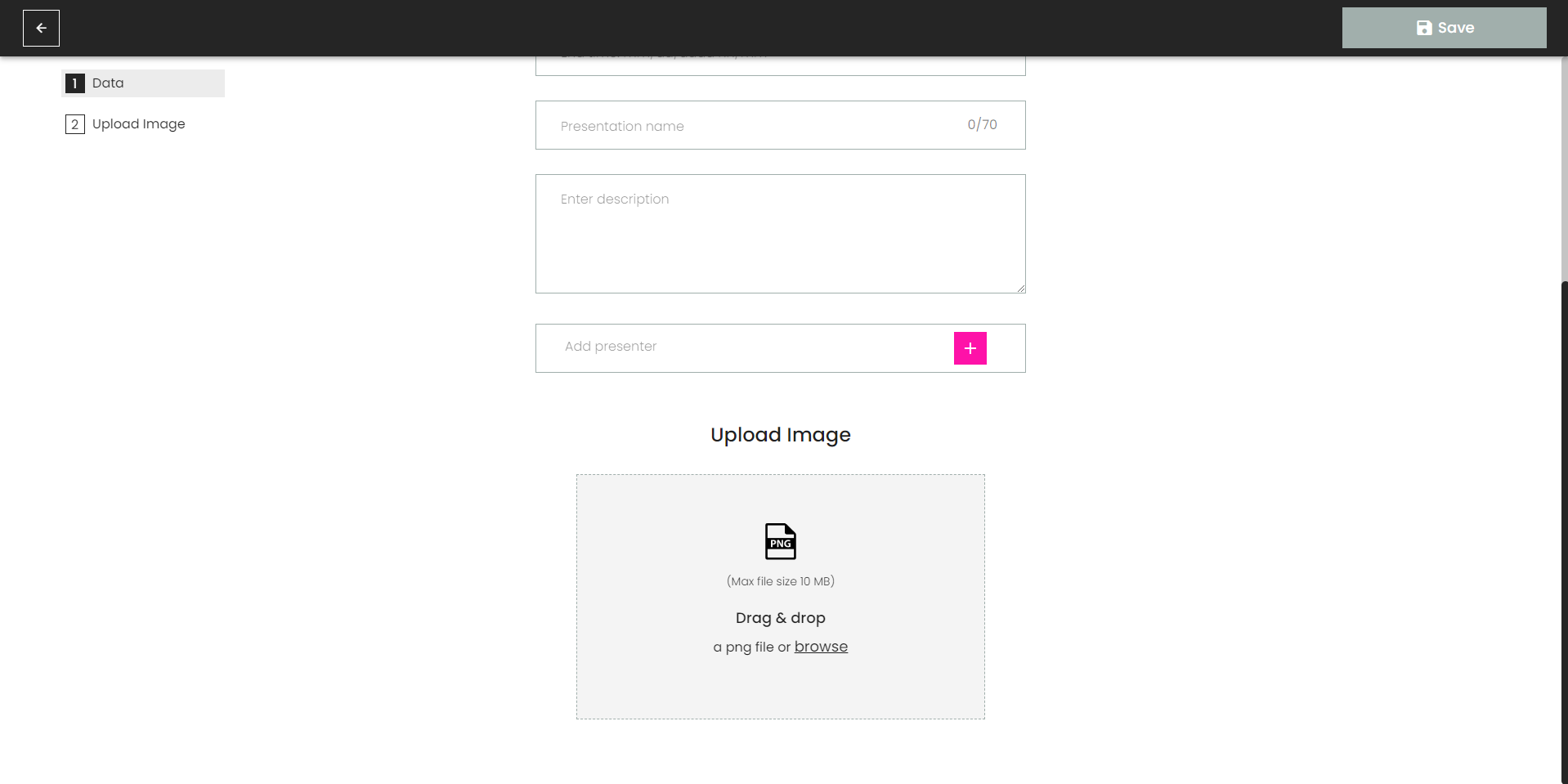
Ubicación física
Otra diferencia con los eventos virtuales es que puedes agregar una ubicación para tu evento. Esta información se utilizará en la página de principal del evento y en el correo electrónico de invitación para tus asistentes.
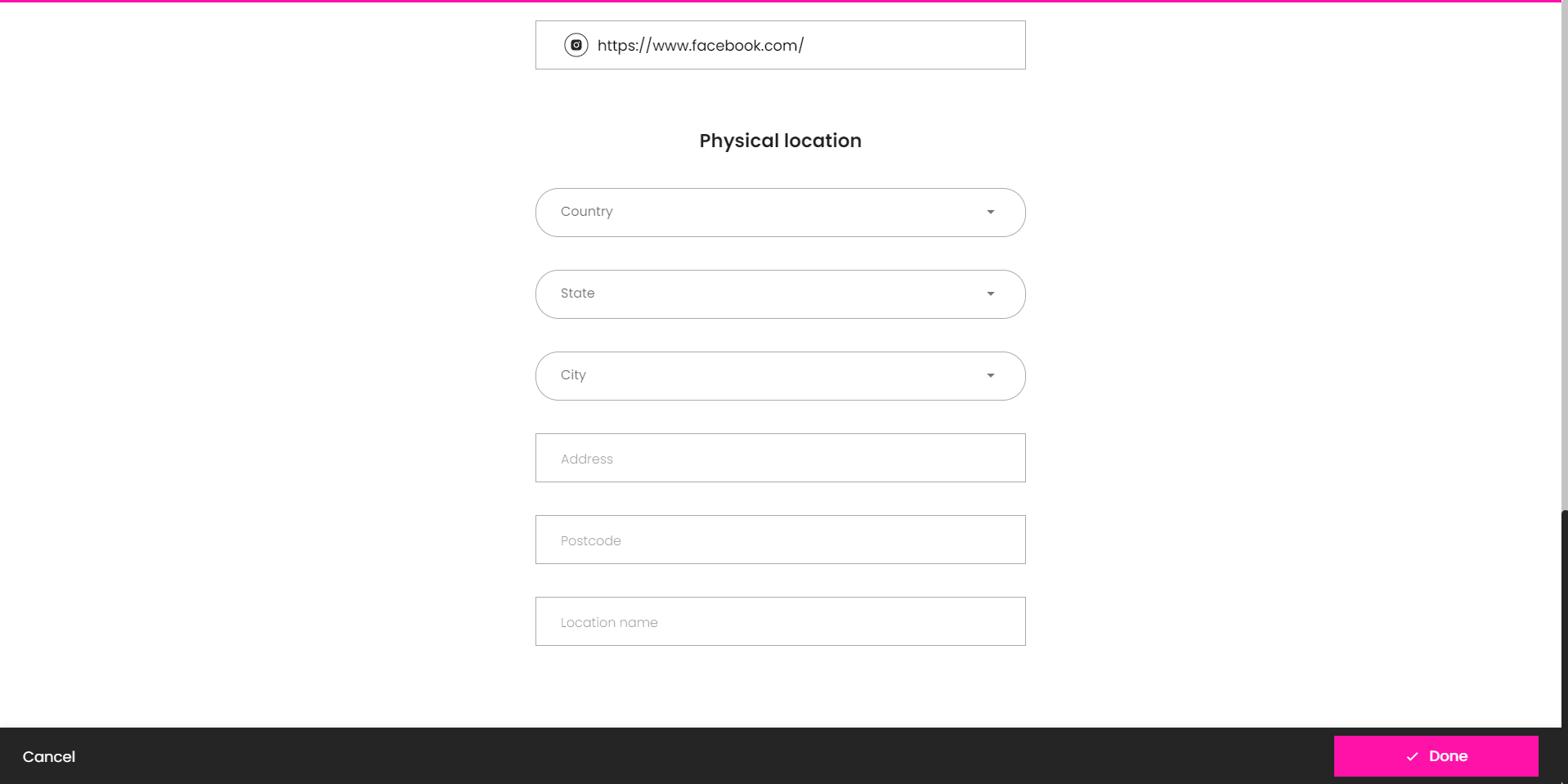
Eventos phygital
Los eventos Phygital ofrecen la combinación perfecta de experiencias físicas y digitales al combinar espacios virtuales con actividades en el mundo real. Puedes organizar un evento Phygital en nuestra plataforma con diferentes presentaciones que pueden ser asistidas en persona o en el metaverso.
Simplemente selecciona la opción Phygital durante la creación del evento y sigue los mismos pasos para los Detalles del Evento.
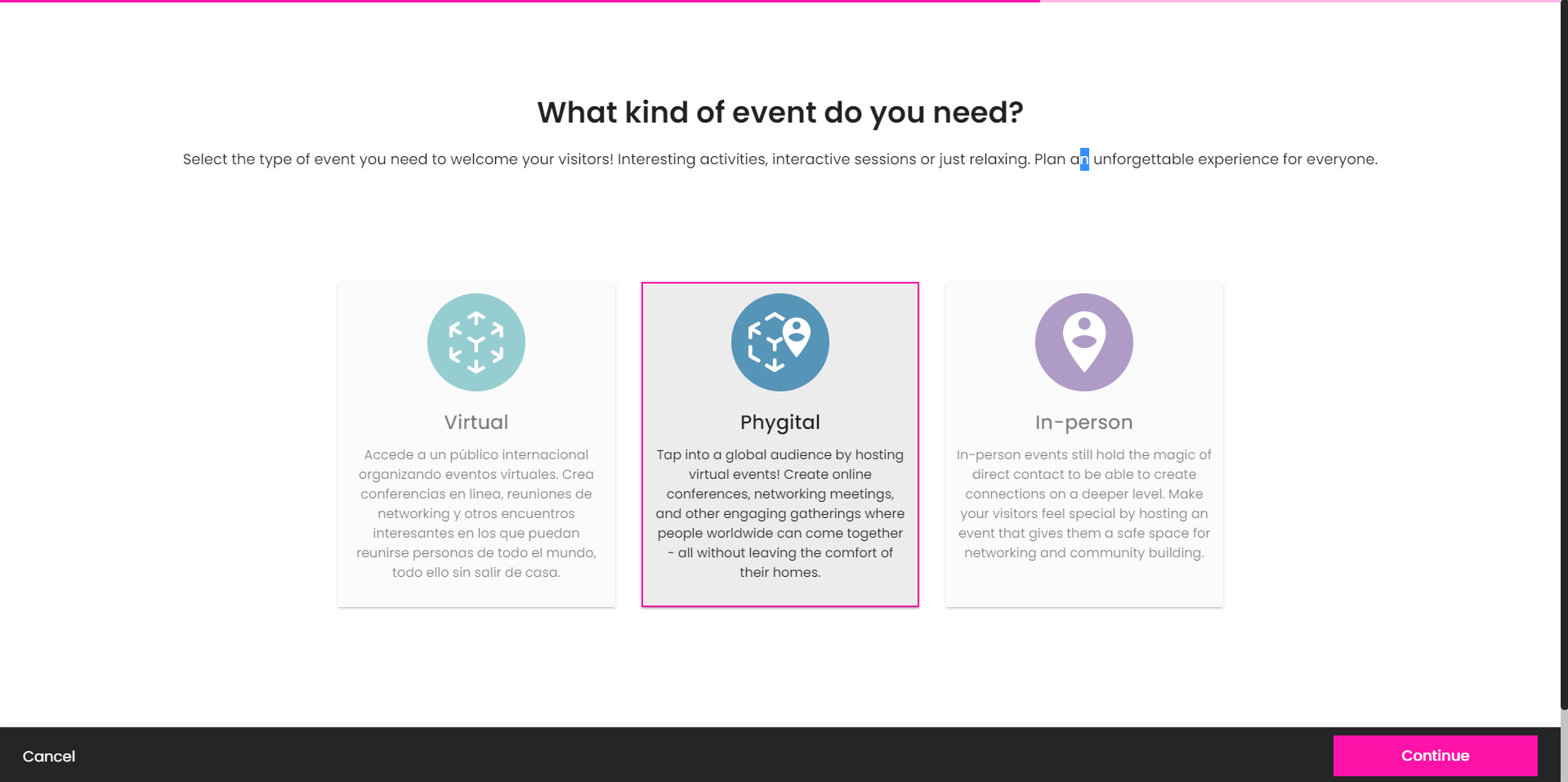
Presentaciones virtuales y en persona
Una vez en el calendario, puedes decidir el tipo de presentación que deseas crear. Para una presentación virtual, puedes seguir los mismos pasos de la sección presentación virtual. Para crear una presentación en persona, también puedes seguir los pasos de la sección anterior.
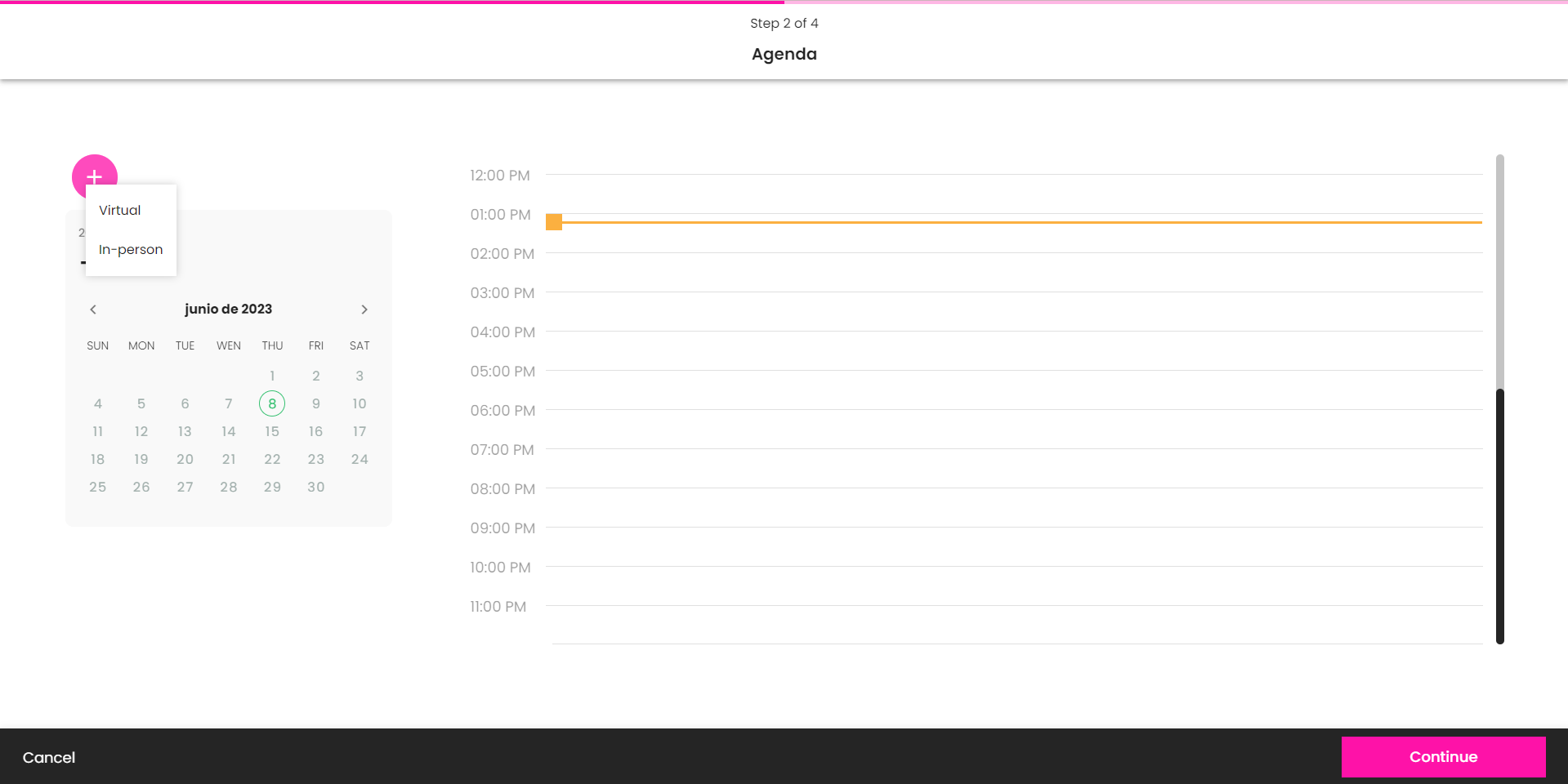
¡Listo! Una vez que hayas terminado, tu Programa Tendrá ambos tipos de presentaciones:
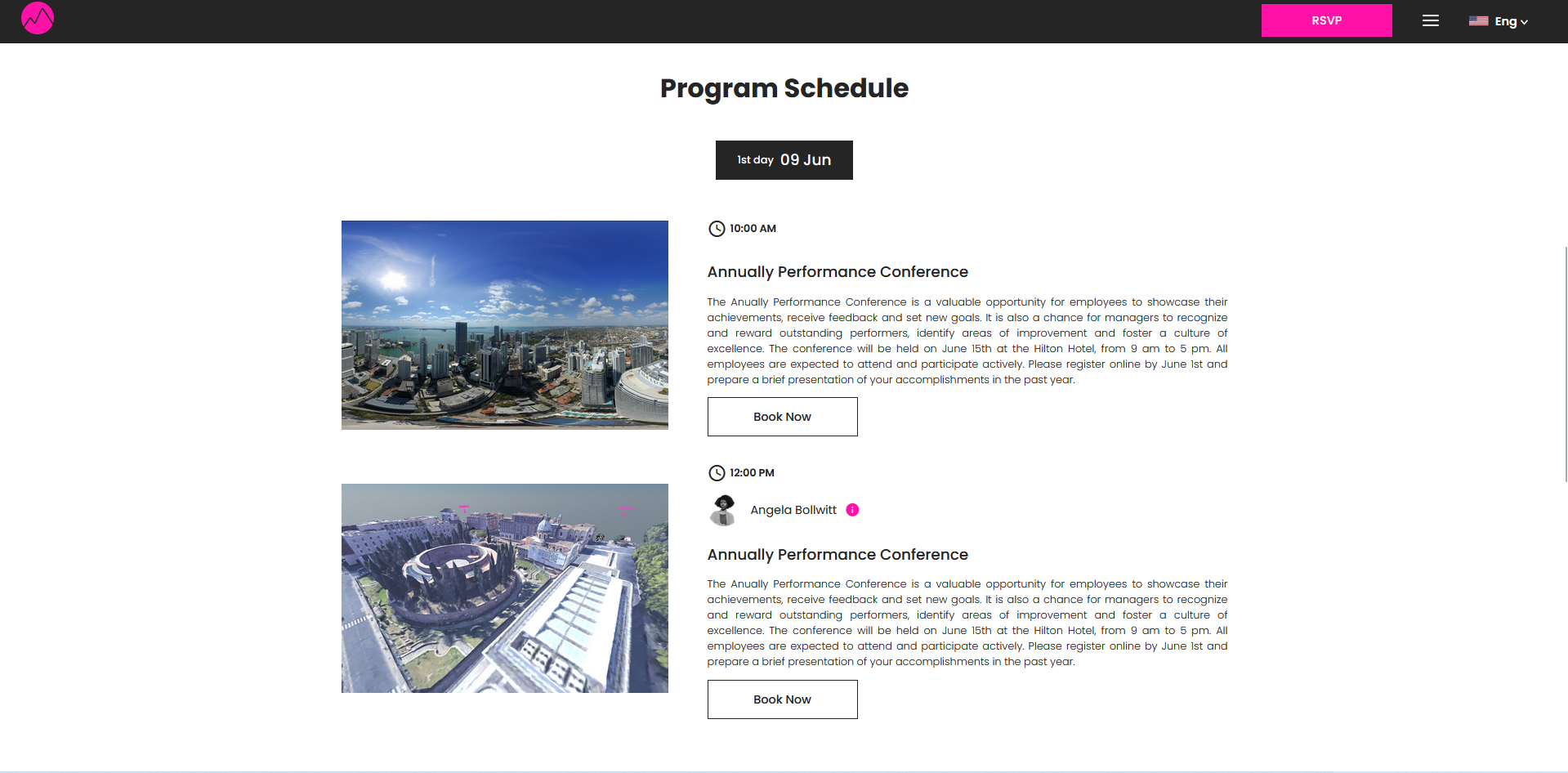
Recuerda, cada tipo de evento tiene requisitos únicos. Asegúrate de adaptar tus estrategias de planificación y ejecución de eventos de acuerdo a las necesidades del mismo para garantizar una experiencia exitosa y agradable para todos los asistentes, ya sea que asistan en persona, participen en un evento hibrido o solo se unan virtualmente.
Eventos Recurrentes
Para facilitar la creación de eventos con múltiples instancias que comparten información y configuraciones idénticas, te damos la opción de establecer eventos recurrentes. Estos eventos se pueden programar para ocurrir diariamente, semanalmente o mensualmente.
Para configurar eventos recurrentes, simplemente haz click en la opción "No se repite" para expandir el menú. Desde allí, puedes seleccionar el patrón de recurrencia deseado para tu evento.
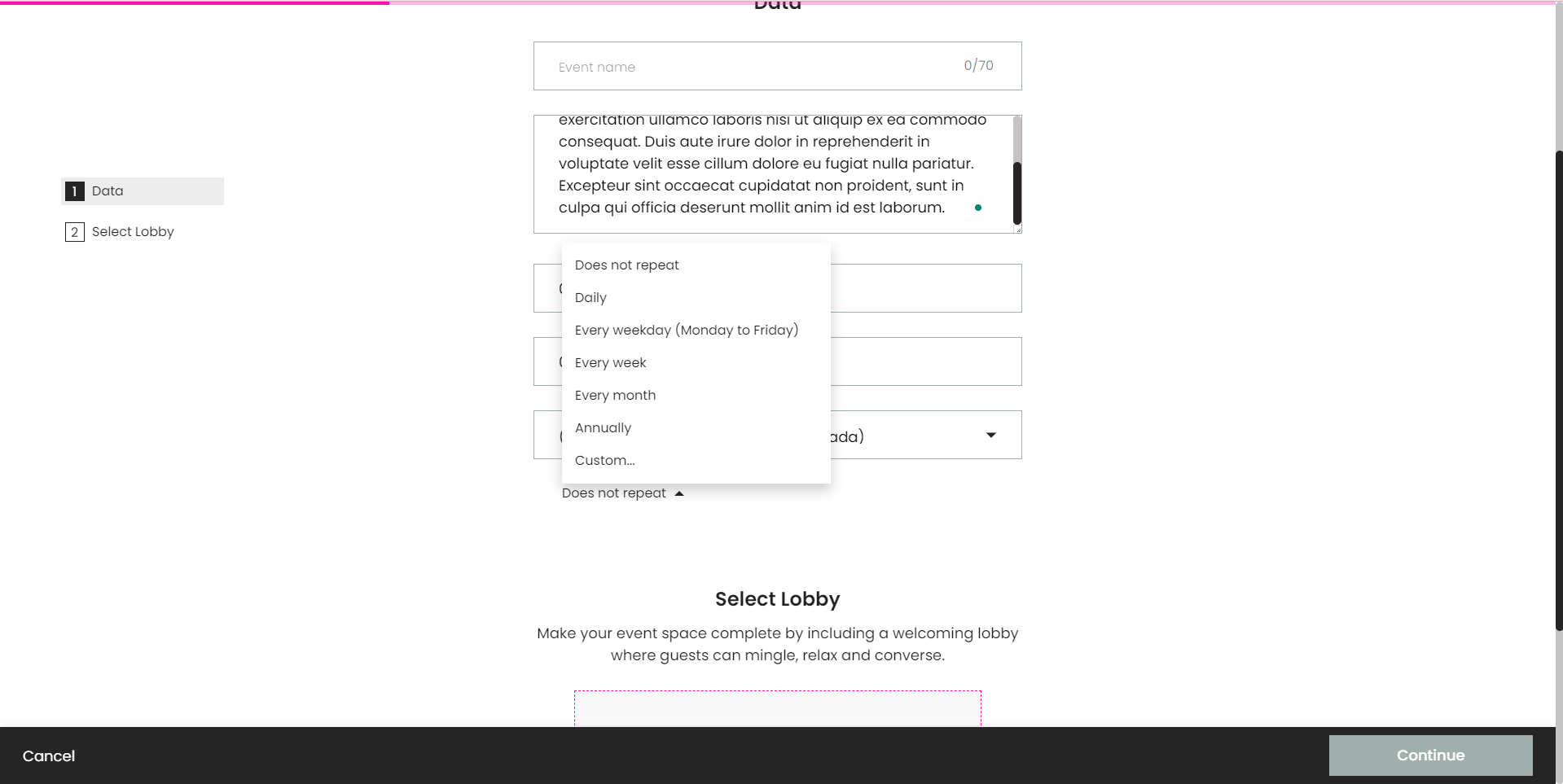
Por ejemplo, puedes elegir que el evento se repita todas las semanas en el día martes.
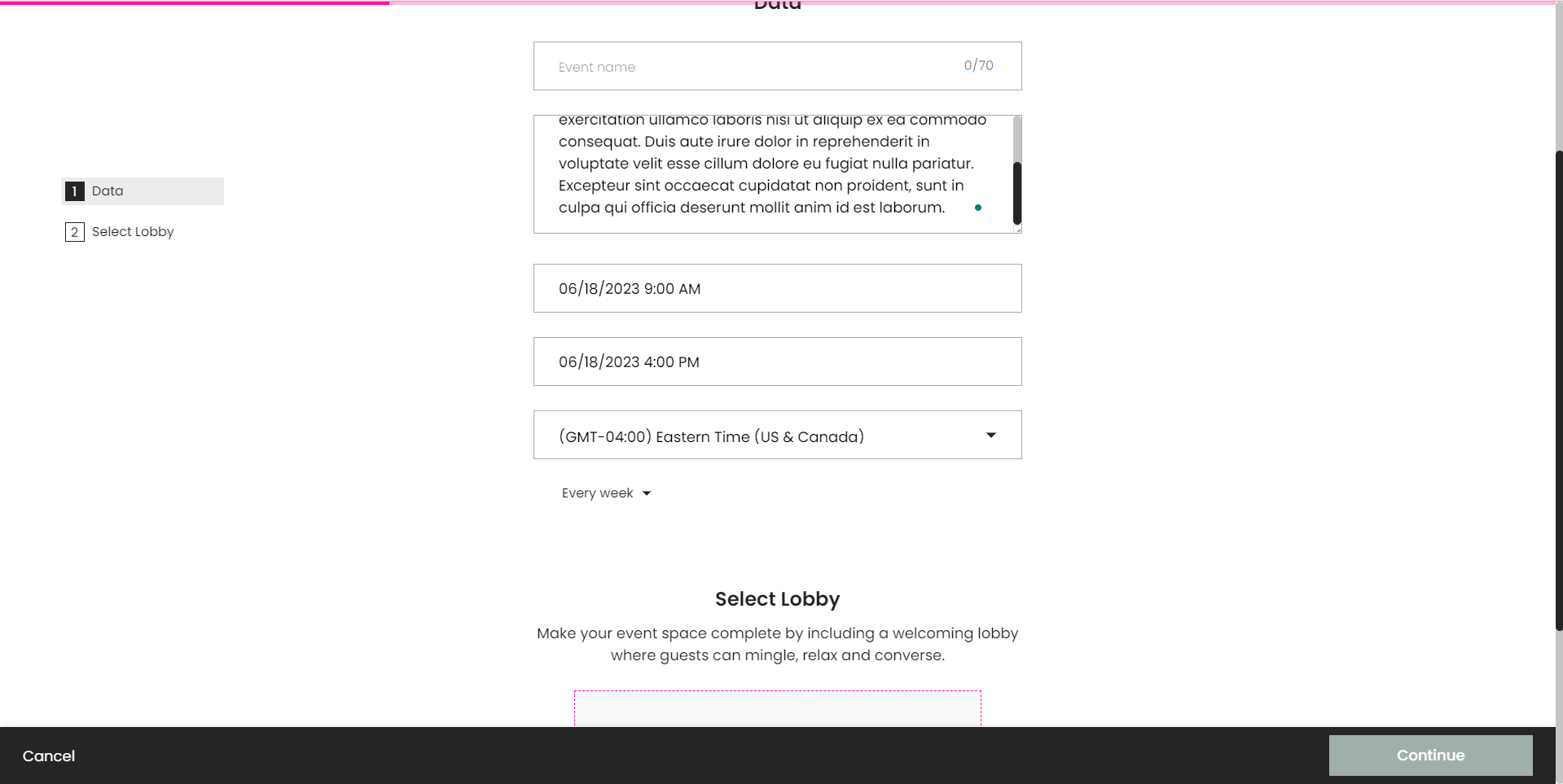
Además, en la tarjeta del tablero, se vera la información sobre la recurrencia del evento y su duración.
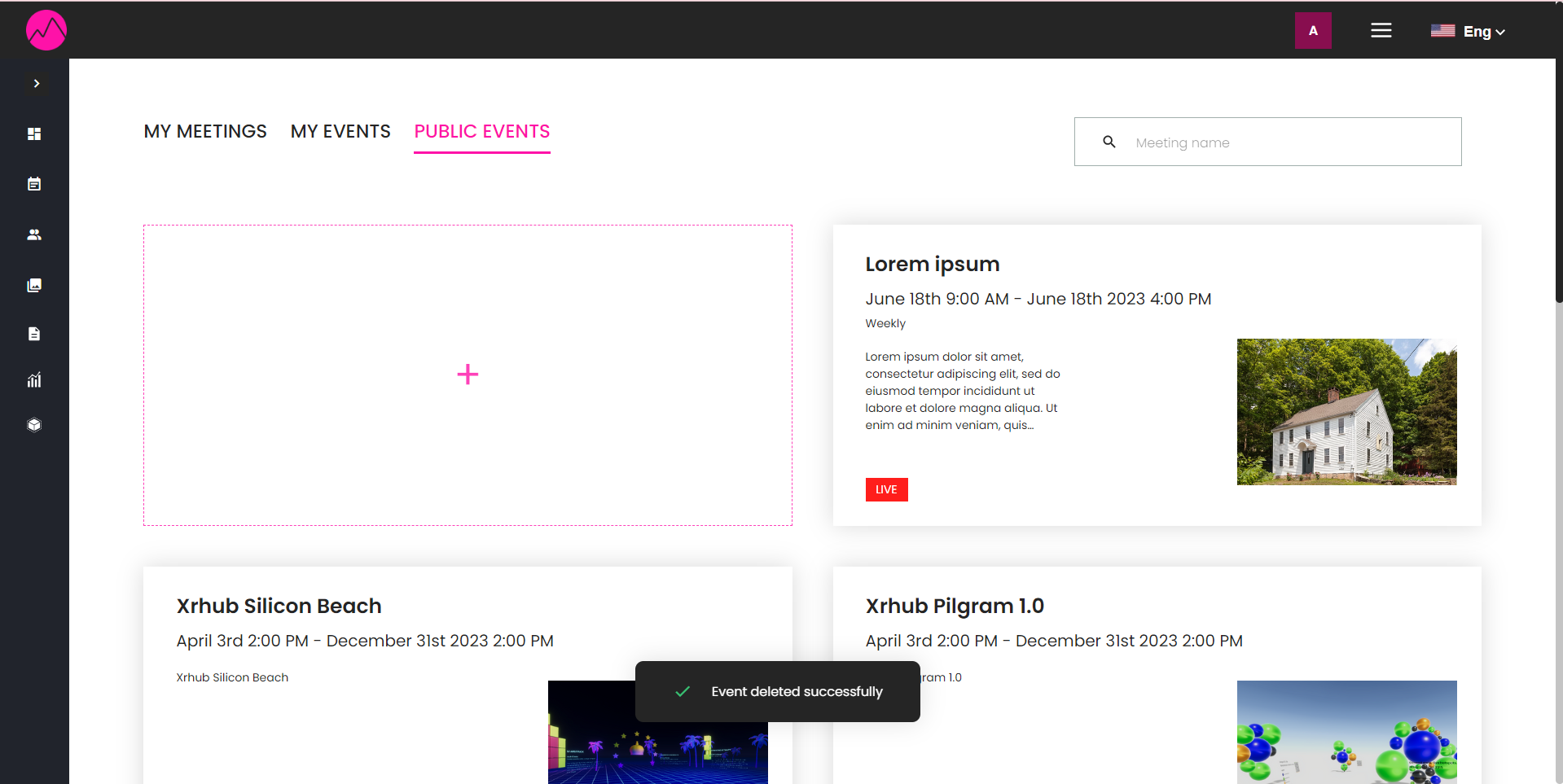
Recurrencia personalizada
Si necesitas un patrón de recurrencia específico, como un evento que se repite en ciertos intervalos de tiempo o uno que concluye en una fecha de específica, puedes optar por una recurrencia personalizada.
Para hacerlo, selecciona la opción "Personalizado" en el menú y especifica la frecuencia de repetición deseada a partir de la fecha elegida. Si es necesario, también puedes indicar la fecha de finalización deseada para la recurrencia.
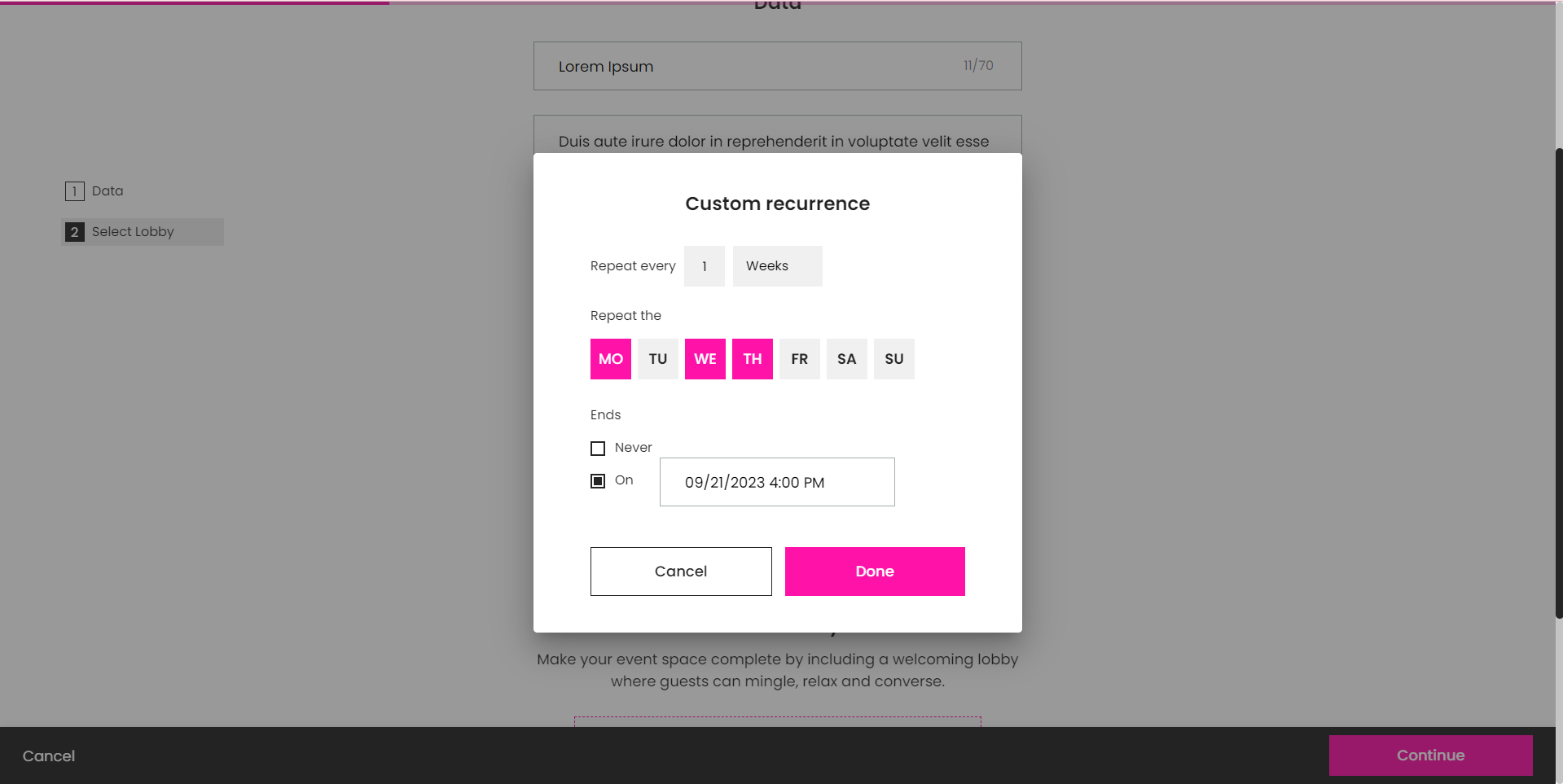
RSVP o reservar una presentación
Las personas solo podrán acceder a tus presentaciones si las reservan. Después de hacerlo, llegará un correo electrónico con la información sobre la presentación reservada. Esto asegura que tu audiencia solo asista al evento a través de tu página del evento.
Esto significa que no podrán ingresar a la sala ni siquiera a través de un enlace directo.